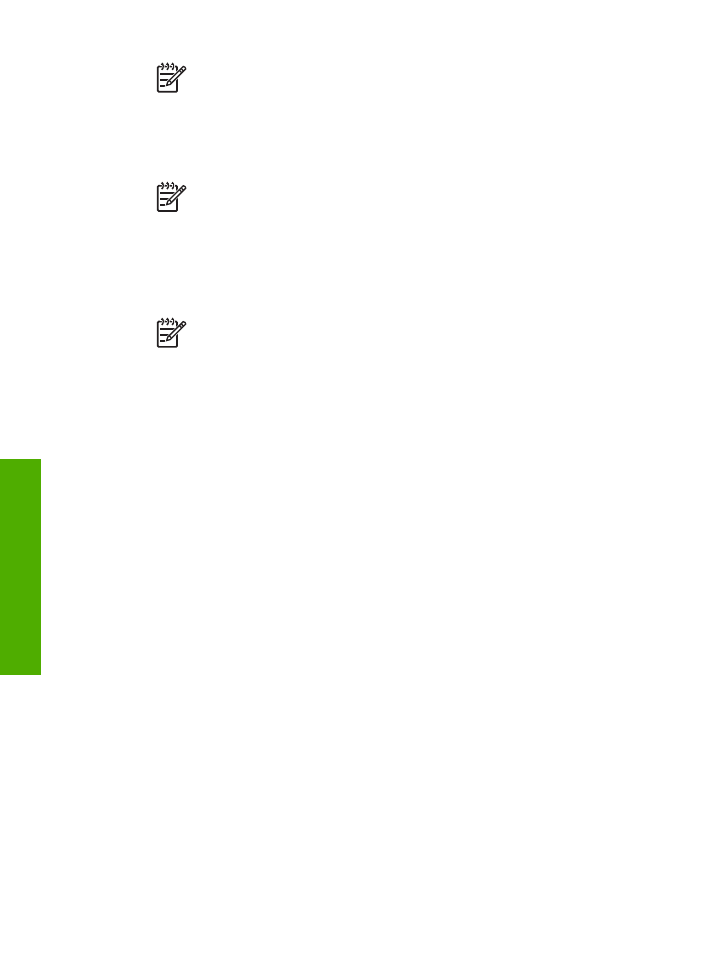
J:计算机调制解调器和应答机共用语音/传真线
如果用同一电话号码接收语音电话和传真电话,并且此电话线上还连接了计算
机调制解调器和应答机,请按照本节中的描述设置
HP All-in-One。
由于计算机调制解调器与
HP All-in-One 共用电话线,因此无法同时使用二
者。例如,正在使用计算机调制解调器发送电子邮件或上网时,便无法使用
HP All-in-One 收发传真。
根据计算机上电话端口的数量,在计算机上设置
HP All-in-One 有两种方式。
在开始之前,检查计算机以查看有一个还是两个电话端口。
●
如果您的计算机只有一个电话端口,则需要购买一个并行分线器(也称耦
合器),如下所示。(并行分线器在正面有一个
RJ-11 端口,在背面有两
个
RJ-11 端口。请不要使用双线电话分线器、串行分线器或正面有两个
RJ-11 端口而背面是一个插头的并行分线器。)有关其他详细信息,请参
阅屏幕“
HP Image Zone 帮助”中的“5600 series 疑难排解”一节。
第
3 章
32
HP Officejet 5600 All-in-One series
完成设置
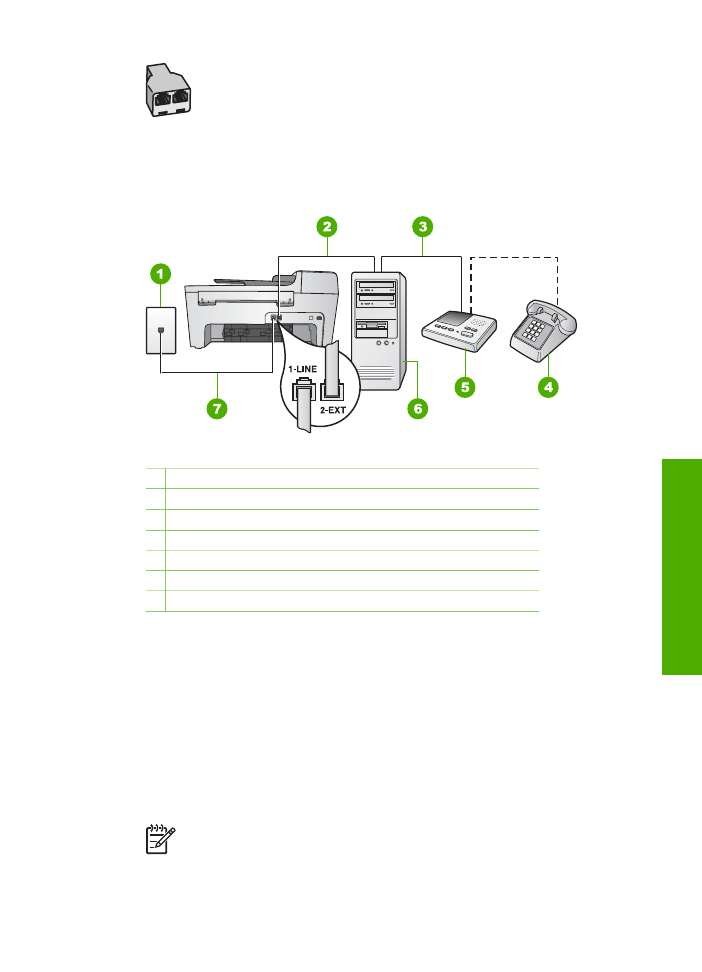
并行分线器示例
●
如果您的计算机有两个电话端口,请按如下所述设置您的
HP All-in-One。
HP All-in-One 的后视图
1 墙壁电话插孔
2 计算机的“IN”电话端口
3 计算机的“OUT”电话端口
4 电话(可选)
5 应答机
6 带调制解调器的计算机
7 将 HP All-in-One 包装盒中的电话线连接到“1-LINE”端口上
将
HP All-in-One 连接到有两个电话端口的计算机上
1. 从 HP All-in-One 后面的“2-EXT”端口中取出白色的塞子。
2. 找到从计算机后面(计算机调制解调器)连接到墙上电话插孔的电话线。
将电话线与墙上的电话插孔断开连接,并插入到
HP All-in-One 背面标记
为“
2-EXT”的端口。
3. 将应答机的插头从墙上的电话插孔中拔出,连接到计算机调制解调器背面
的“
OUT”端口。
这使得
HP All-in-One 和应答机直接连接,即便计算机调制解调器首先连接
到线路上,也是如此。
注意
如果没有这样连接应答机的话,应答机可能会记录从发送端传
真机发来的传真音,导致
HP All-in-One 无法接收传真。
使用手册
33
完成设置
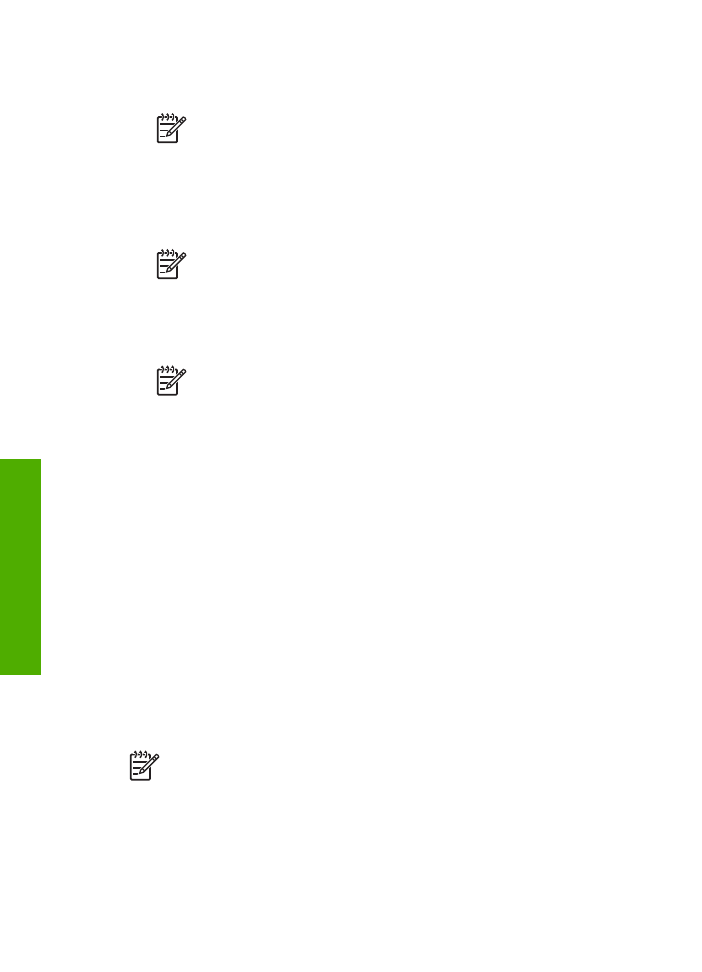
4. 使用 HP All-in-One 包装盒中的电话线,将一端连接到墙壁电话插孔,另一
端连接到
HP All-in-One 后面的“1-LINE”端口中。
注意
如果没有使用提供的电话线来连接
HP All-in-One 和墙壁电话
插孔,则可能无法收发传真。这条特殊的电话线与您家中或办公室
里的电话线不同。如果提供的电话线太短,请参阅
随
HP All-in-One
提供的电话线不够长
中有关延长电话线的信息。
5. (可选)如果应答机没有内置电话,为了方便起见,可能需要在应答机后
面的“
OUT”端口上连接电话。
注意
如果应答机没有让您连接到外部电话,您可以购买并使用并行
分线器(也称为耦合器)同时将应答机和电话连接到您的
HP All-in-
One。您可以为这些连接使用标准电话线。
6. 如果计算机调制解调器软件设置为自动将传真接收到计算机,则请关闭该
设置。
注意
如果不关闭计算机调制解调器软件中的传真自动接收设置,则
HP All-in-One 将无法接收传真。
7. 将“
自动接收传真
”设置为“
打开
”。
有关更改此设置的信息,请参阅
设置应答模式
。
8. 设置应答机在 4 声或更少的铃声后应答。
9. 更改 HP All-in-One 的“
响铃以接听
”设置,将其设为设备所支持的最大响
铃次数。(最大响铃数因国家
/地区而异。)
有关更改此设置的信息,请参阅
设置应答前的响铃次数
。
10. 运行传真测试。有关信息,请参阅
测试传真设置
。
电话铃响时,应答机将在出现设置的响铃次数后应答,并播放已录制好的问候
语。这时,
HP All-in-One 将监听电话,侦听传真音。如果检测到传真音,
HP All-in-One 将发送传真接收音并接收传真;如果没有传真音,HP All-in-One
将停止监听线路,同时应答机会记录语音留言信息。
方案